Tegels/poster afdrukken
Met deze functie kunt u de afbeeldingsgegevens vergroten, over meerdere pagina's verdelen en deze pagina's op afzonderlijke vellen papier afdrukken. U kunt de pagina's ook aan elkaar plakken zodat ze één grote afdruk vormen, zoals die van een poster.

|

|
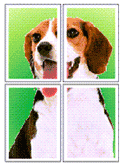
|
Instellingen opgeven voor tegels/poster afdrukken
Het afdrukken van tegels/poster instellen
Selecteer van Poster (1 x 2) tot Poster (4 x 4) bij de lijst Pagina-indeling (Page Layout) op het tabblad Pagina-instelling (Page Setup).
De huidige instellingen worden weergegeven in het instellingenvoorbeeld aan de linkerkant van het printerstuurprogramma.Selecteer het papierformaat
Selecteer in de lijst Papierformaat printer (Printer Paper Size) het formaat van het papier dat in de printer is geplaatst.
Stel het aantal af te drukken beeldscheidingen en het aantal af te drukken pagina's in
Klik desgewenst op Voorkeuren... (Preferences...), configureer de vereiste instellingen en klik op OK.
- "Knippen/Plakken" afdrukken in marges (Print "Cut/Paste" in margins)
-
Schakel dit selectievakje uit om de woorden 'Knippen' en 'Plakken' weg te laten.
 Opmerking
Opmerking- Afhankelijk van de omgeving van het printerstuurprogramma dat u gebruikt, is deze functie mogelijk niet beschikbaar.
- Lijnen "Knippen/Plakken" afdrukken in marges (Print "Cut/Paste" lines in margins)
- Schakel dit selectievakje uit om de kniplijnen weg te laten.
- Paginabereik afdrukken (Print page range)
-
Hiermee geeft u het afdrukbereik op. Selecteer Alle (All) als u alle pagina’s wilt afdrukken.
Als u alleen een specifieke pagina wilt afdrukken, selecteert u Pagina's (Pages) en voert u het nummer in van de pagina die u wilt afdrukken. Als u meerdere pagina’s wilt opgeven, moet u de paginanummers scheiden door een komma of koppelteken. Opmerking
Opmerking- U kunt ook het afdrukbereik opgeven door op de pagina's in het instellingenvoorbeeld te klikken.
Voltooi de configuratie
Klik op OK op het tabblad Pagina-instelling (Page Setup).
Het document wordt bij het afdrukken over meerdere pagina's verdeeld.
Alleen bepaalde pagina's afdrukken
Als de inkt vager wordt of opraakt tijdens het afdrukken, kunt u als volgt alleen bepaalde pagina's opnieuw afdrukken:
Stel het afdrukbereik in
Klik in het instellingenvoorbeeld links op het tabblad Pagina-instelling (Page Setup) achtereenvolgens op de pagina's die u niet wilt afdrukken.
De pagina's waarop u hebt geklikt, worden verborgen en alleen de af te drukken pagina's worden weergegeven. Opmerking
Opmerking- U kunt de pagina's weer weergeven door er nogmaals op te klikken.
- Klik met de rechtermuisknop op het instellingenvoorbeeld om Alle pagina's afdrukken (Print all pages) of Alle pagina's verwijderen (Delete all pages) te selecteren.
Voltooi de configuratie
Klik op OK wanneer u de gewenste pagina's hebt geselecteerd.
Alleen de opgegeven pagina's worden afgedrukt.
 Belangrijk
Belangrijk
- Omdat het document wordt vergroot bij het afdrukken van tegels/posters, kan het resultaat korrelig zijn.

